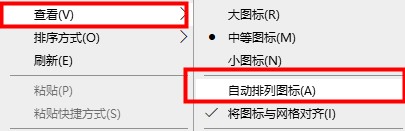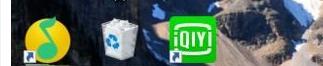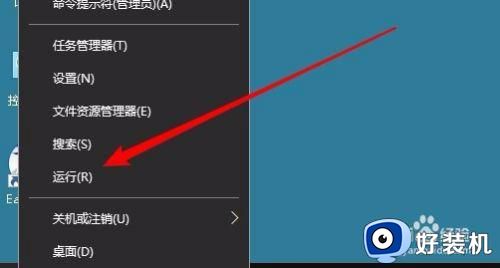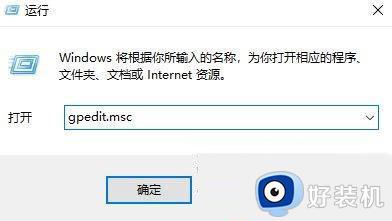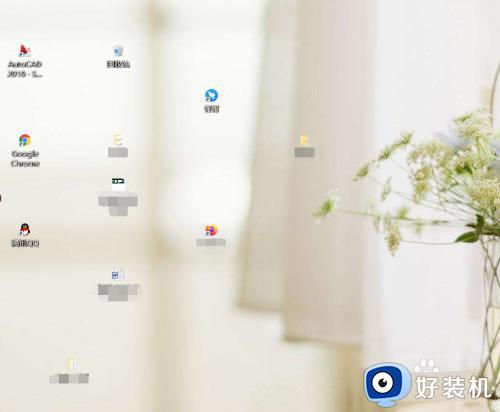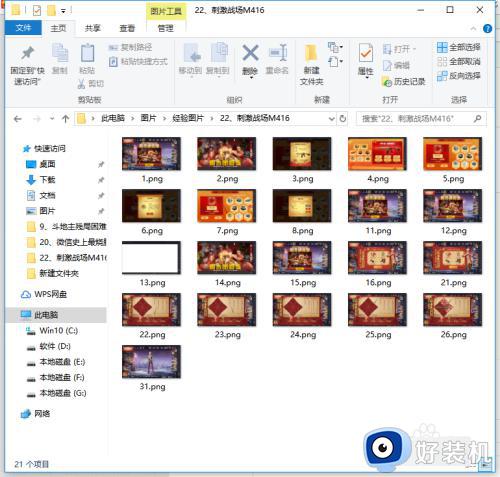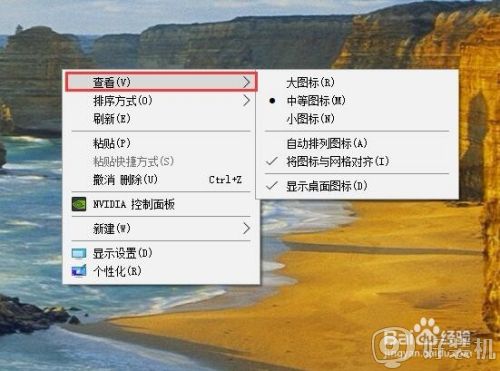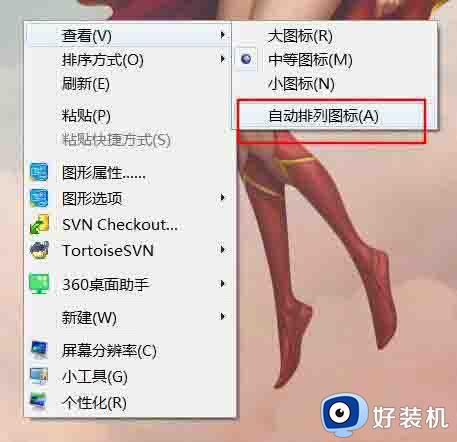win10桌面图标自动排列怎么关 win10桌面图标自动排列的取消方法
时间:2024-02-16 15:50:00作者:huige
在win10系统中,有不少小伙伴反映说遇到这样一个问题,就是桌面的图标总是会自动排列,每次重新调整之后开机又自动排列了,该怎么办呢,那么win10桌面图标自动排列怎么关呢?针对这个问题,本文这就给大家详细介绍一下win10左面图标自动排列的取消方法。
方法如下:
1、“win+R”快捷键开启运行,输入“Gpedit.msc”回车打开。
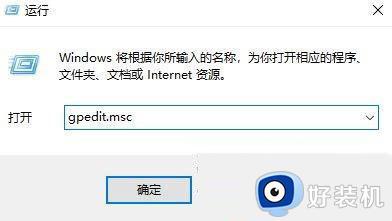
2、进入到组策略编辑器后,依次点击左侧栏中的“用户配置--管理模板--桌面”。
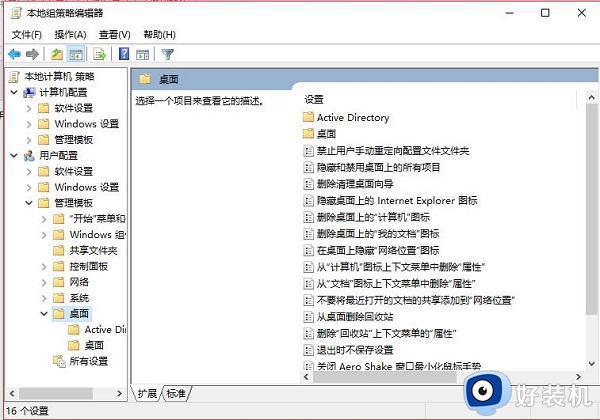
3、然后找到右侧中的“退出时不保存设置”双击打开。
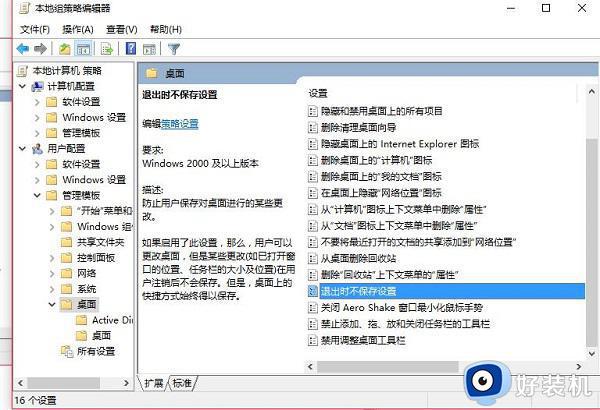
4、最后在给出的窗口界面中,将“已禁用”勾选上,并点击确定保存就可以了。
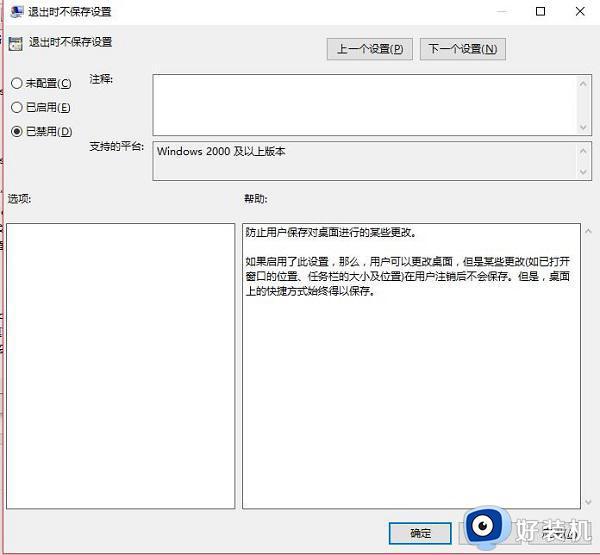
上述给大家介绍的就是win10桌面图标自动排列的详细关闭方法,大家有需要的话,可以参考上面的方法来进行操作就可以了。